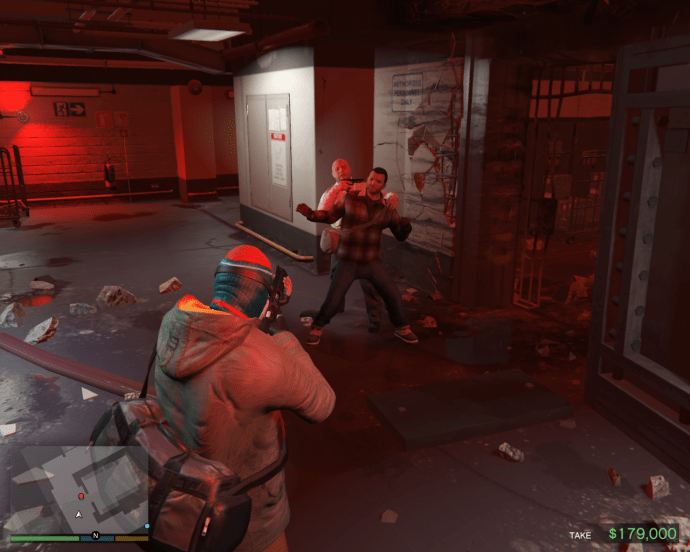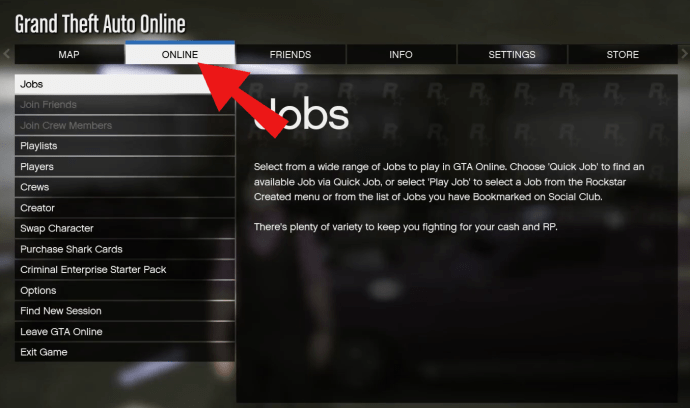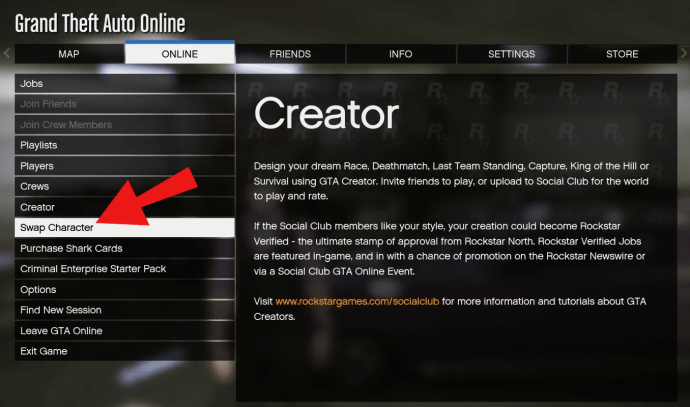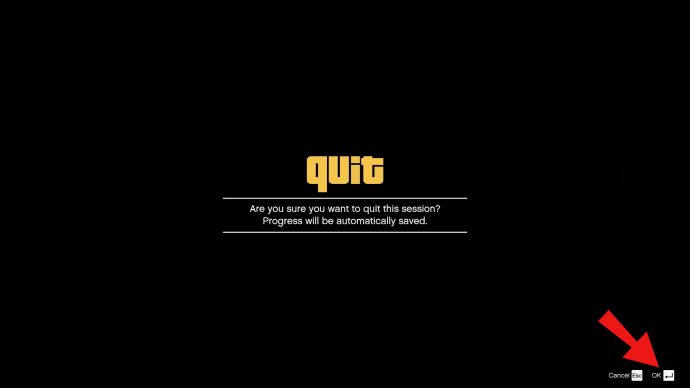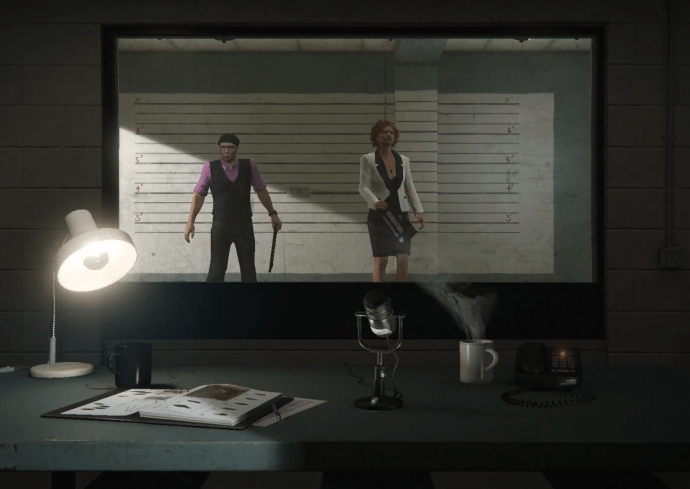Iako je objavljen prije više od sedam godina, GTA 5 je uspio zadržati svoju popularnost do danas. Dijelom, Rockstar ima zahvaliti GTA Onlineu za to – izrastao je u ogromnu zajednicu koja će vjerojatno ostati popularna sve dok GTA 6 ne bude objavljen (još nema službenog datuma izlaska). Ipak, ljudi nastavljaju uživati u svojim GTA 5 kampanjama za jednog igrača.

Jedna inovativna mehanika koja izdvaja peti dio od ranijih GTA izdanja je priča od tri karaktera. Igrate kao Michael, sredovječni gangster koji prolazi kroz krizu srednjih godina, Franklin, čovjek povezan s uličnim bandama koji želi napredovati u životu, i Trevor, koji... pa... morate igrati igru.
Prebacivanje između ova tri lika moguće je za većinu GTA 5, au nekim slučajevima čak i tijekom misija. Zadubimo se dublje u promjenu likova u GTA 5 na različitim platformama.
Kako promijeniti likove u GTA 5
Prije svega, da, moguće je prebacivanje između tri znaka tijekom slobodnog načina rada. Jednostavno je kao da držite gumb i odaberete jedan od druga dva znaka (kasnije ćemo ući u detalje). U trenutku kada se prebacite na drugi lik, kamera se kreće do mjesta gdje se taj lik trenutno nalazi.
Ovi prekidači su također učinili zanimljivim i impresivnim. Na primjer, prelazak na Trevora može utjecati na trenutak kada naizgled pokušava gurnuti mrtvo tijelo u zahod. Također bi mogao proganjati ženu koja se pokušava ispričati zbog nepristojnog izlaganja ili čak baciti muškarca u vodu s šetališta. Ostali likovi također imaju zanimljive prekidače; no nitko kao Trevor.
Tijekom uvodne misije, upoznat ćete se s mehaničarom prebacivanja. Ipak, nećete moći pristupiti ovoj funkciji, sve dok se ne povežete s druga dva lika (nakon Prologa, igrate s Franklinom nekoliko misija). Nakon nekog vremena moći ćete se prebacivati između tri lika u većini trenutaka u igri.
Neke misije vas mogu spriječiti da izvršite promjenu ili ograničiti prebacivanje na dva znaka. U nekim trenucima u igri nećete moći odabrati drugi lik čak ni dok slobodno lutate. Ovo ovisi o priči.
Ali da vidimo kako zapravo mijenjajte likove u GTA 5, s platforme na platformu.
Kako promijeniti likove u GTA 5 na PC-u
PC igrači morali su čekati neko vrijeme nakon izlaska igre na konzolu (ovo je donekle tradicija kod Rockstara), ali su ipak na kraju dobili identičnu igru kao i igrači na konzoli. Naravno, promjena karaktera igrala je jednako važnu ulogu na PC-u kao i na konzolama. Evo kako se prebacivati između likova iz GTA 5 na računalu.

- Nakon pokretanja igre držite pritisnutu tipku ‘’Alt’’
- Koristite tipke za smjer ili miš da označite znak na koji se želite prebaciti
- Otpustite tipku ‘’Alt’’
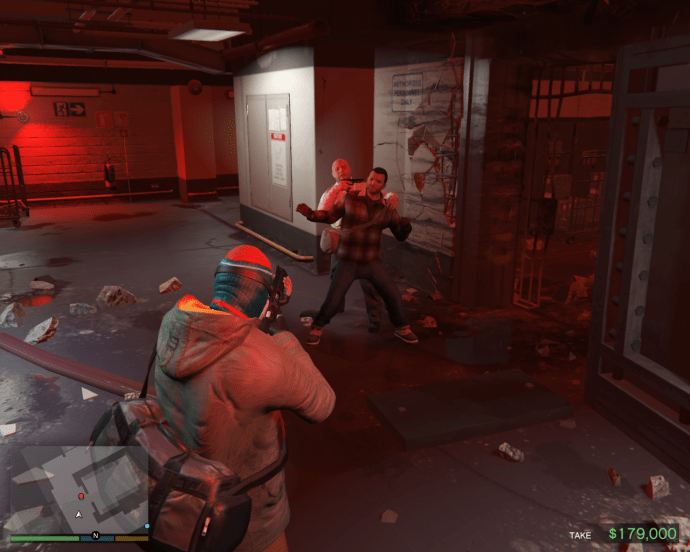
Prebacivanje između GTA 5 likova je jednostavno.
Kako promijeniti likove u GTA 5 na PS4
Isti princip koji smo objasnili za PC verziju igre odnosi se na konzole, uključujući PS4. Jedina razlika je u tome što se koriste različiti ključevi.
- Držite pritisnutu tipku za dolje na D-Padu

- Označite lik na koji se želite prebaciti koristeći desni analogni stick

- Otpustite tipku prema dolje za prebacivanje
Kako promijeniti likove u GTA 5 na PS3
Iako PS3 zvuči kao davno, davno (što s PS5 koji je izašao već mjesecima), GTA 5 je još uvijek bio objavljen tijekom vladavine PS3 kao sljedeća igraća konzola. PS4 je ugledao svijetlo nekoliko mjeseci nakon izlaska GTA 5. Dakle, igra se definitivno može igrati na PS3 konzolama. Evo kako promijeniti likove kada igrate na starijoj konzoli.
- Držite tipku za dolje na D-Padu
- Koristeći desni analogni stick, odaberite znak na koji se želite prebaciti
- Pustite tipku prema dolje kako biste izvršili prekidač
Kako promijeniti likove u GTA 5 na Xboxu
Bez obzira igrate li igru na Xbox 360 ili Xbox One, i princip i slijed tipki su isti. Evo kako promijeniti likove u GTA 5 na bilo kojoj od dvije konzole.
- Pritisnite i držite tipku za dolje koja se nalazi na D-Padu

- Odaberite željeni znak desnom analognom palicom

- Otpustite tipku dolje za odabir označenog znaka
Kako promijeniti likove u GTA 5 Online
GTA Online omogućuje svakom igraču da stvori dva različita lika i da ih koristi kada im odgovara. Naravno, igrač se može prebacivati između njih. Međutim, promjene karaktera u online načinu igre nisu tako jednostavne kao u verziji igre za jednog igrača. Evo kako se prebacivati između svoja dva lika u GTA 5 Online.
- Aktivirajte izbornik pauze u igri dok igrate s jednim od dva lika
- Odaberite karticu ‘’Online’’
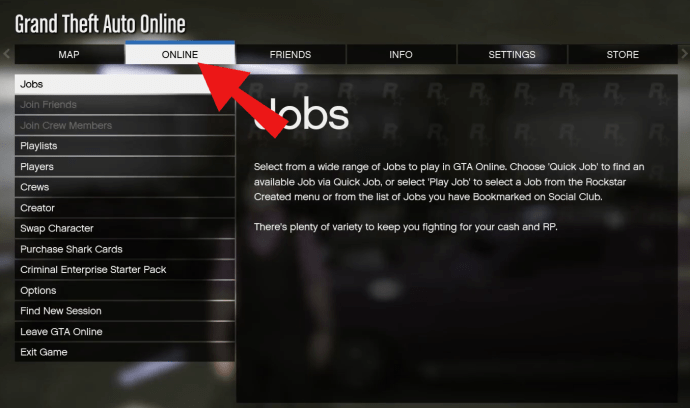
- Idite na "Zamijeni znak"
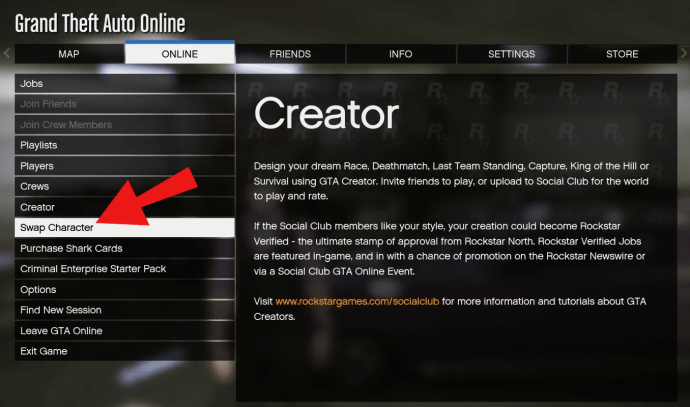
- Potvrdite da želite napustiti sesiju
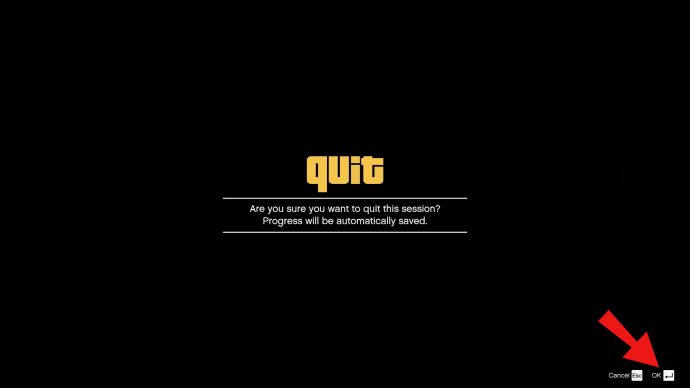
- Odaberite znak na koji se želite prebaciti pomoću tipki za smjer
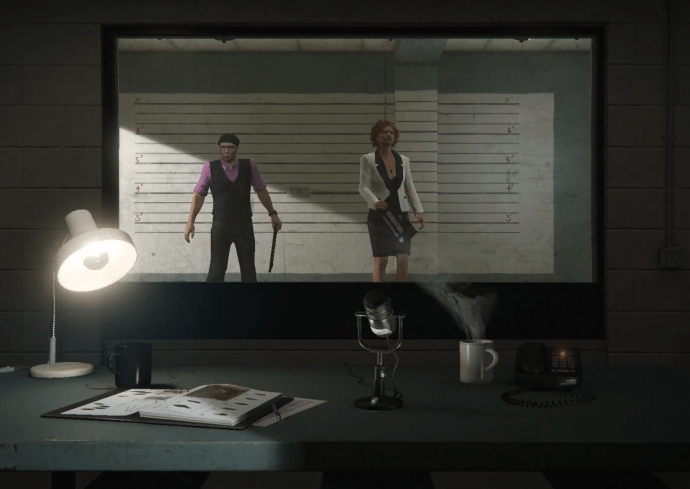
- Potvrdite
Kako promijeniti mjesta za znakove u GTA 5
Kada pritisnete i držite ‘’Alt’’ (PC) ili tipku dolje na D-Padu (konzole), vidjet ćete sićušni izbornik znakova koji se pojavljuje u donjem desnom kutu zaslona. Vidjet ćete Michaela (plavog) s lijeve strane, Franklina (zelenog) gore i Trevora (narančastog) s desne strane. Možda biste željeli zamijeniti ove utore za znakove, ali, nažalost, to se ne može učiniti u GTA 5. Tri lika su uvijek vezana za navedene pozicije.
Slično, na zaslonu za odabir likova u GTA 5 Online, likovi su vezani na svoje pozicije i ne mogu se mijenjati.
Dodatna često postavljana pitanja
1. Kako mijenjate modove u GTA 5?
Ovisno o tome kakav ste igrač, možda ćete preferirati različite načine ciljanja u GTA 5. Na sreću, postoji mogućnost izbora između načina ciljanja.
Međutim, neki igrači su otkrili da je opcija Način ciljanja zasivljena u Online načinu rada. Iako se GTA 5 i GTA Online općenito smatraju zasebnim igrama, postavke iz načina rada za jednog igrača prenose se na one iz online verzije.
Dakle, prebacite se na lika za jednog igrača (Michael, Franklin ili Trever), idite na izbornik, idite na karticu Postavke, odaberite ‘’Kontrole’’ i odaberite način ciljanja po svojoj želji. Promjene će se primijeniti i na način igre za više igrača.
2. Kako se prebaciti iz prvog u treće lice u GTA 5?
Na kojoj god platformi igrate GTA 5 online, možete se prebacivati između prvog i trećeg lica u GTA 5. Za PS4 pritisnite touchpad za promjenu. Na Xbox One, gumb "Odaberi" čini istu stvar. Što se tiče osobnog računala, pritiskom na tipku „V“ prebacit ćete se između prikaza iz prvog i trećeg lica.
Iako neki igrači preferiraju način rada u prvom licu nego u trećem licu, možda će im biti teško voziti u prvom licu. Srećom, igra vam omogućuje da igrate u prvom licu dok ste pješice i automatski prelazite u treće lice dok ste u vozilu (ili obrnuto). Da biste to učinili, idite na izbornik ‘’Postavke’’, odaberite ‘’Zaslon’’ i aktivirajte opciju ‘’Dopusti neovisne načine rada kamere’’.
Nadalje, ako uđete u izbornik Kontrole, možete napraviti prebacivanje iz prvog u treće lice dok ulazite u poklopac na nozi. Ovo također može poboljšati vašu učinkovitost igranja.
3. Zašto ne mogu promijeniti svoj lik u GTA 5?
Dva su glavna razloga zašto se možda nećete moći prebacivati između likova iz GTA 5. Prvi je da biste mogli biti u misiji koja ne dopušta promjenu karaktera. Drugi razlog može biti taj što ste preblizu misiji. Ako ste preblizu točki misije, izbornik koji obično otvara zaslon znakova može umjesto toga prikazati zaslon radijske postaje. Vozite se oko 10 sekundi od točke misije i pokušajte ponovno.
Ako nijedan od ova dva razloga nije slučaj, kontaktirajte tehničku podršku tvrtke Rockstar da vam pomogne riješiti ovaj problem.
4. Kako da se vratim na Franklin u GTA 5?
U određenom trenutku u načinu rada igre možda nećete moći igrati kao Franklin. Ovo je, uglavnom, u nizu od nekoliko uzastopnih misija s Trevorom. Nećete se moći prebaciti na Franklina ili Michaela, čak ni tijekom slobodnog načina rada. Samo nastavite igrati pričuvne misije kako biste napredovali u igri, a opcija prebacivanja ponovno će postati dostupna. Ipak, potičemo vas da se uronite u te Trevorove misije; oni su briljantni.
GTA 5 Prebacivanje između likova
Na kojoj god platformi igrate GTA 5, možete se prebacivati između tri dostupna lika tijekom većeg dijela igre. Jednostavno je tako da držite pritisnutu tipku izbornika znakova (Alt na PC-u, tipka Down na D-padu na konzolama) i odaberete znak na koji se želite prebaciti.
Nadamo se da vam je ovaj vodič pomogao da naučite kako se prebacivati između likova u GTA 5 i zaobići sve probleme na koje ste naišli. Ako imate još nešto za dodati ili još pitanja, pritisnite komentare u nastavku i javite nam.